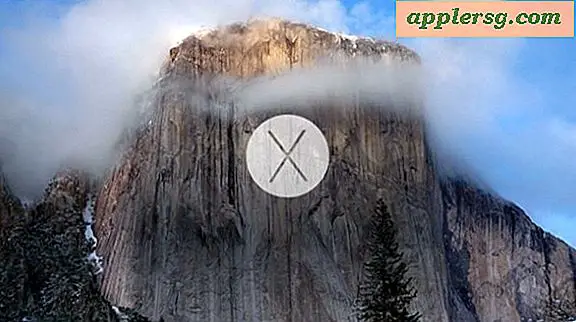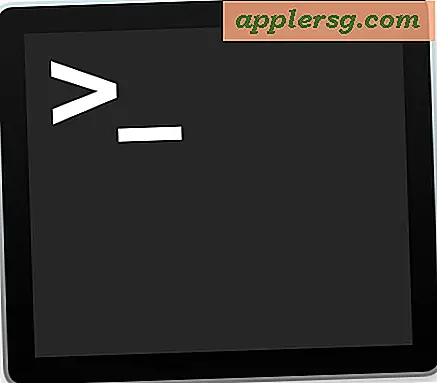Säkerhetskopiera iPhone-bilder automatiskt till DropBox
Du kan verkligen aldrig ha alltför många säkerhetskopior av dina viktigaste filer, och eftersom våra iPhone-bilder och bilder ofta hamnar i kategorin "väldigt viktig" kan det vara en bra idé att ha en automatisk backup-lösning direkt från din iPhone. Ja, med hjälp av iCloud säkerhetskopieras några bilder, men det ger inte direkt tillgång till en enda bild så som det kopieras till datorn. Det är där Dropbox kan komma in och erbjuda lite av båda världar; direkt fotoåtkomst, men bilderna är säkerhetskopierade till molnet.

För den obekanta, erbjuder Dropbox en utmärkt molnbaserad fillagringslösning som är ledig på ingångsnivån för 2 GB utrymme. Att hänvisa vänner och andra att registrera kan ge dig totalt 18 GB ledigt utrymme, annars erbjuder Pro-lösningar överallt från 100 GB till 500 GB vid månatliga priser. Om du avser att säkerhetskopiera ton och massor av foton till DropBox är det säkert en bra idé att hoppa till en av de betalda planerna, men även på fri nivå kan du lagra en hel del av dina viktigaste bilder och få åtkomst till dem igen på alla tid från var som helst.
Det här är inte avsett att ersätta regelbundna iPhone-säkerhetskopior till iTunes eller iCloud eller att regelbundet överföra bilder till en lokal dator för säkerhetskopiering, men det erbjuder en utmärkt enkel lösning för ett annat lager av säkerhetskopior, vilket ger enkel redundans för fotobackup som händer automatiskt.
Konfigurera enkla automatiska iPhone-fotobackupar med Dropbox
- Hämta Dropbox gratis från App Store och registrera dig för ett konto om du inte har gjort det ännu (2GB-konto är gratis, betala för mer)
- Starta Dropbox på iPhone och logga in med DropBox
- På skärmbilden "Kameraöverföring" väljer du "Endast Wi-Fi" (rekommenderas) och trycker sedan på "Aktivera" och trycker sedan på "Tillåt" för att ge DropBox tillgång till kameravalsen för att börja ladda upp foton

Uppladdningsinställningen Wi-Fi rekommenderas annars kan du snabbt gå över gränserna för din mobila dataplan.
Fliken DropBox app Foton har ett rött märke som anger hur många bilder som ska överföras, och genom att välja den fliken kommer du att visa uppgraderingar från kamerans roll. Den ursprungliga säkerhetskopieringen kan ta en stund, beroende på hur snabb anslutningen är och hur många bilder som laddas upp. Du kan kontrollera framstegen när som helst genom att gå till fliken Foton:

Om Wi-Fi inte hittas är Dropbox tillräckligt smart för att vänta tills en WiFi-anslutning är tillgänglig innan du försöker ladda upp bilderna igen.
Obs! Om du hellre manuellt ska hantera och ladda upp foton från iPhone direkt till Dropbox, stäng automatiskt av uppladdningar OFF från Inställningar och hantera istället uppladdningar direkt från själva Dropbox-appen.
Få åtkomst till säkerhetskopierade iPhone-bilder från DropBox
När du har dina iPhone-foton säkerhetskopierade till Dropbox kan du komma åt dem när som helst från Dropbox iOS-appen på vilken enhet som helst med samma inloggning. Bläddra genom bilder som är lagrade i Dropbox är enkelt, och bilder lagras kronologiskt.
Nedladdning av en bild till iPhone (eller annan iOS-enhet) handlar bara om att starta appen då:
- Tryck på fliken Foton
- Välj det foto du vill hämta och välj "Spara i fotobibliotek" för att överföra det till din iPhone från Dropbox

En annan viktig egenskap hos Dropbox är tillgängligheten av en stationär app (även en gratis nedladdning), vilket innebär att du alltid kan komma åt några foton eller filer som säkerhetskopierats till Dropbox från din iPhone direkt från skrivbordet, oavsett om det är Mac OS X eller Windows. På skrivbordssidan fungerar Dropbox som någon annan mapp i OS X-filsystemet, vilket ger enkel åtkomst till allt, med lätt dra och släpp support för uppladdningar och nedladdningar.
För användare som vill ha direkt åtkomst till filer och filsystemet uppträder Dropbox som iCloud ska fungera, utan att behöva tillgripa quirky tweaks för att få direkt kontroll över filer som vad som behövs när man öppnar iCloud från skrivbordet. Återigen är det inte tänkt att vara en ersättare till iCloud, men det erbjuder några fina förmåner som går bra för att komplettera Apples säkerhetskopieringserbjudanden. Även om du inte betalar för en större nivå av Dropbox-lagring, med den fria 2GB-planen att lagra några av dina mest värdefulla fotominnen är så lätt att det finns liten anledning att inte göra det.
Heads upp till iDownloadBlog för idén.